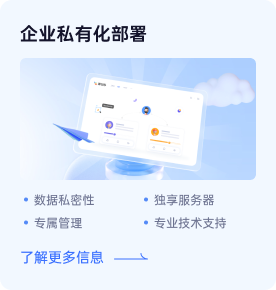使用「咪厅-复盘会」,每周推进团队工作进度,在推进会中,我们能看到团队的所有目标数据,每个人还都可以写一写工作进度的内容,大家开会时就可以共同看到每个人的工作进度了。
这次,我们对「推进会」进行了改版优化,现在支持导入总结,以及导入OKR,让总结复盘内容更加精细。下面看一下具体的如何操作的吧
首先可以在即将开进度会之前,进入「推进会」详情页,开始做一些本周工作进度的说明总结。
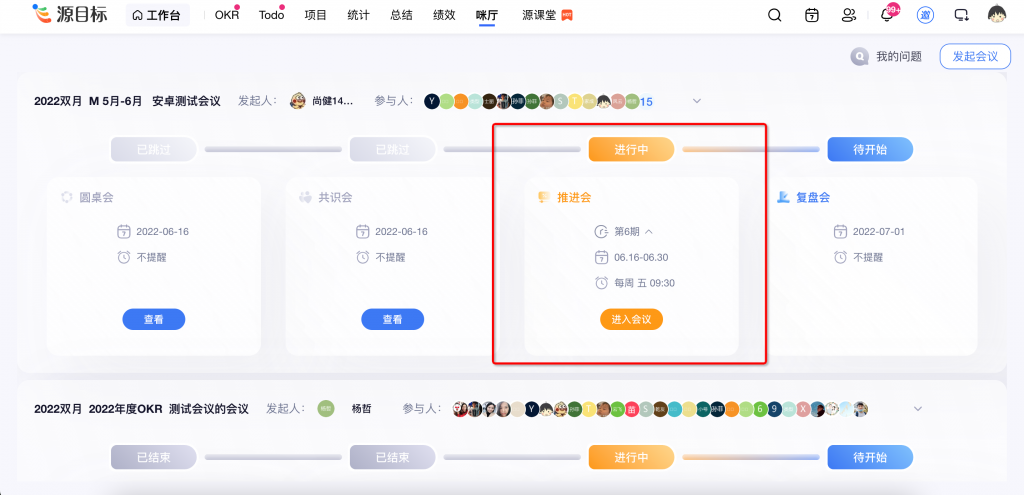
点击去添加,进入自己的页面先书写自己的工作进度。
我们支持两种模式,分别是OKR模式和总结模式,可以任意选择一种导入到自己的推进会中,然后进行工作梳理。
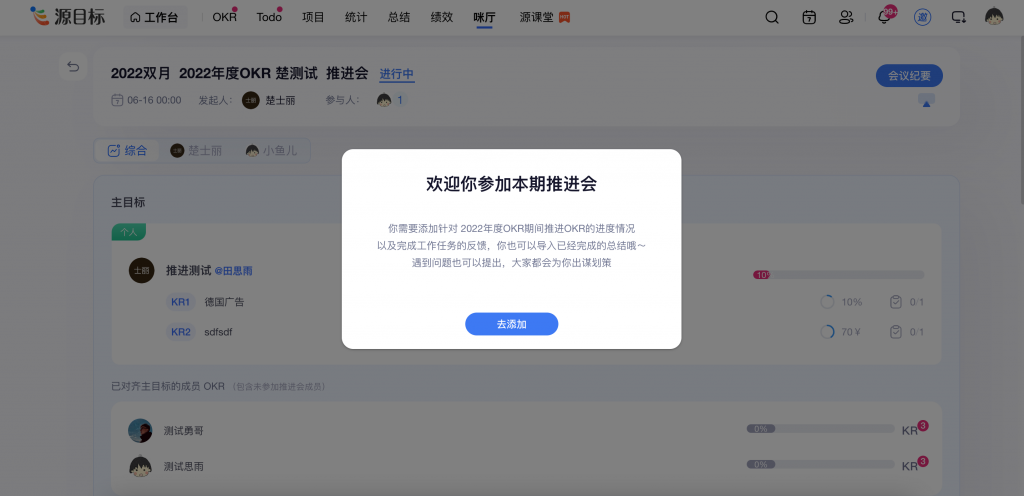
导入总结
导入总结就是将之前写过的总结,比如日报、周报、月报等内容,导入进来。会把所有内容都展示出来。
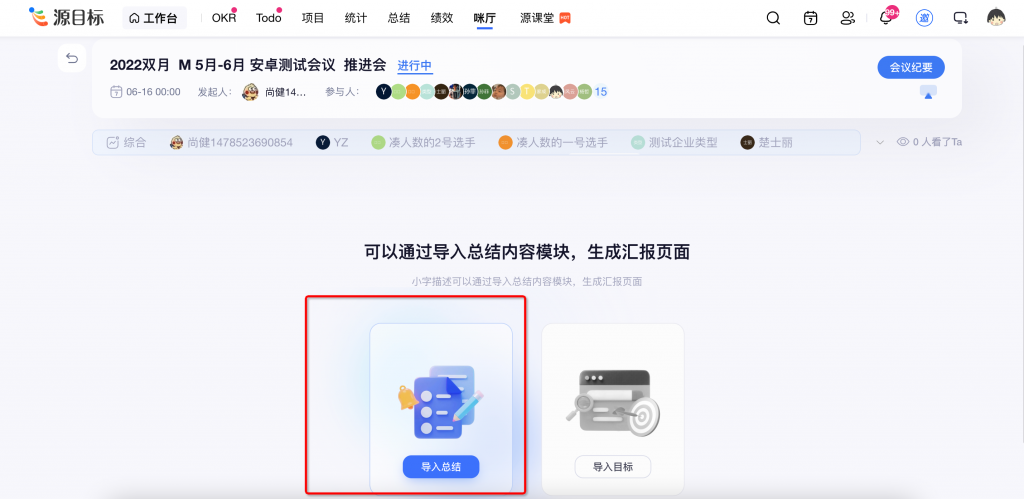
如果原来的总结中,已经填写过OKR模式,则也会把内容一一导入进来显示
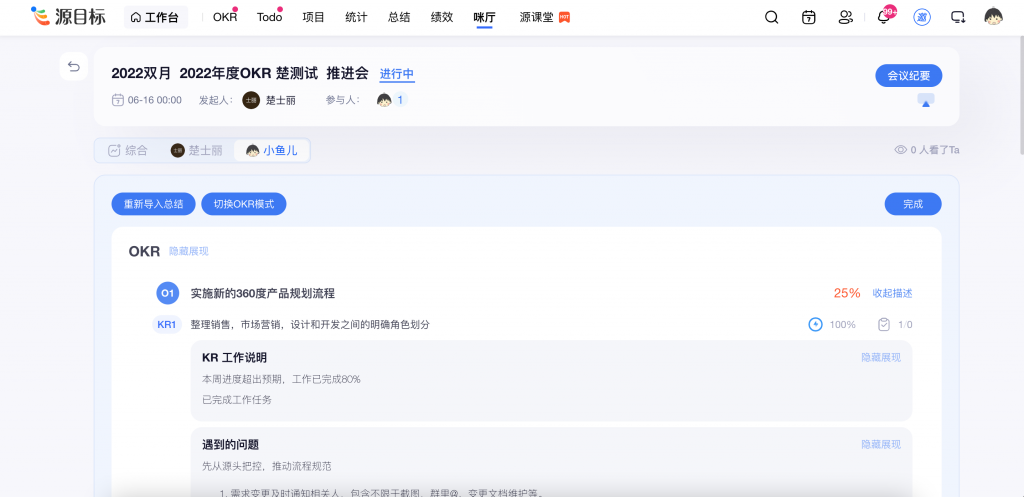
隐藏展现
如果原来的内容,有些不想让别人看到,可以选择隐藏这个模块,推进会中其他人就看不到这个模块了。
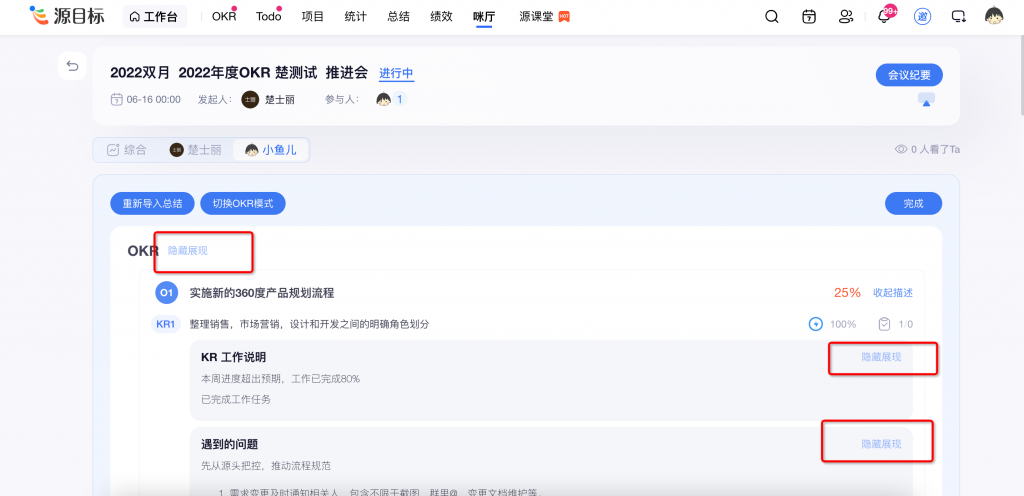
添加KR/目标工作说明
如果想要对内容进行补充,可以在已导入的OKR中新建工作说明,可以针对每个KR或者目标都分别添加一个说明模块。
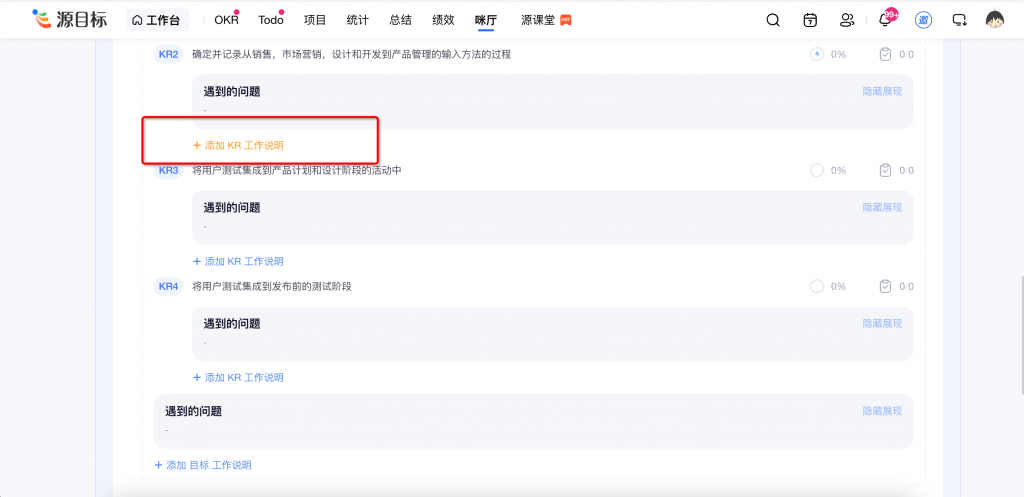
以及可以针对整个目标添加一个工作说明
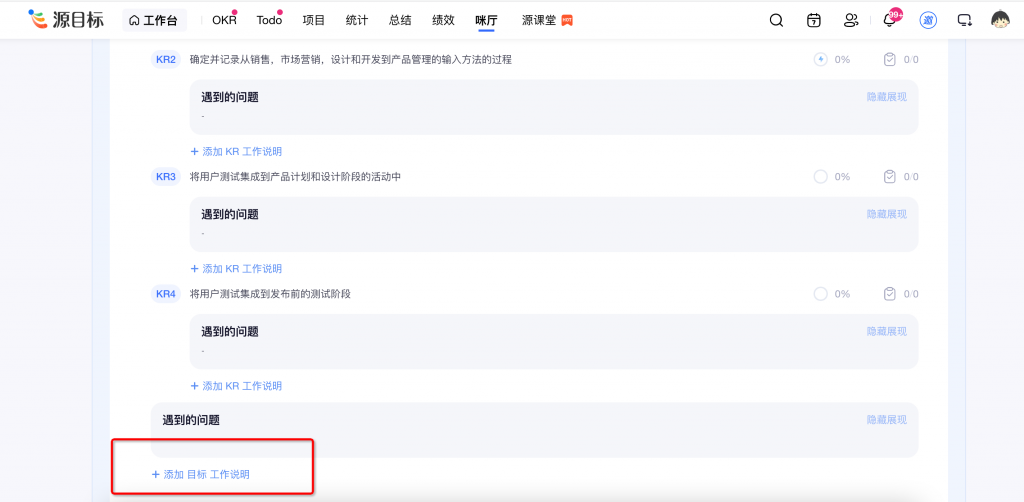
添加后如果不想要还可以移除
填写完遇到的问题后,你还可以针对你如何解决问题去制定一系列的解决方案。比如添加一个解决的计划说明、添加一些任务、关联一些项目、以及添加一些日程等。
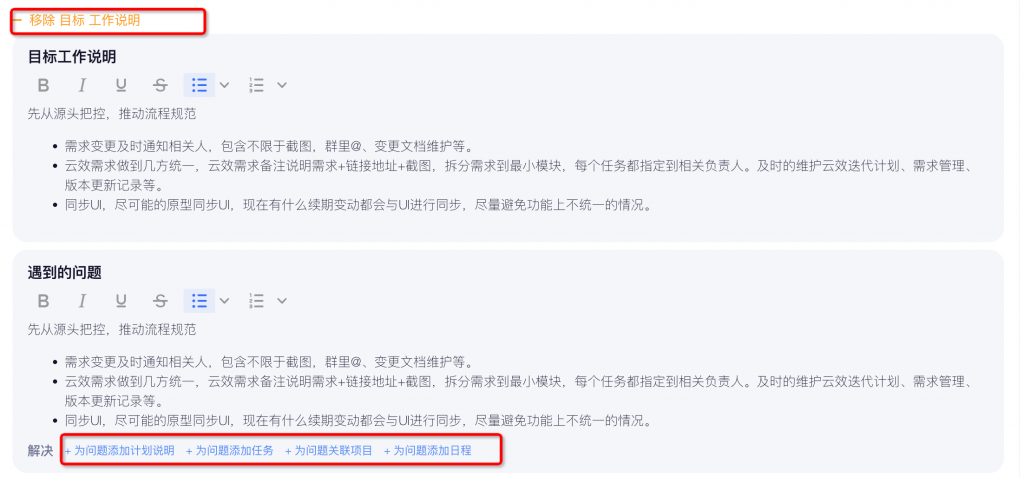
添加后,就会显示出对应的解决方案内容啦
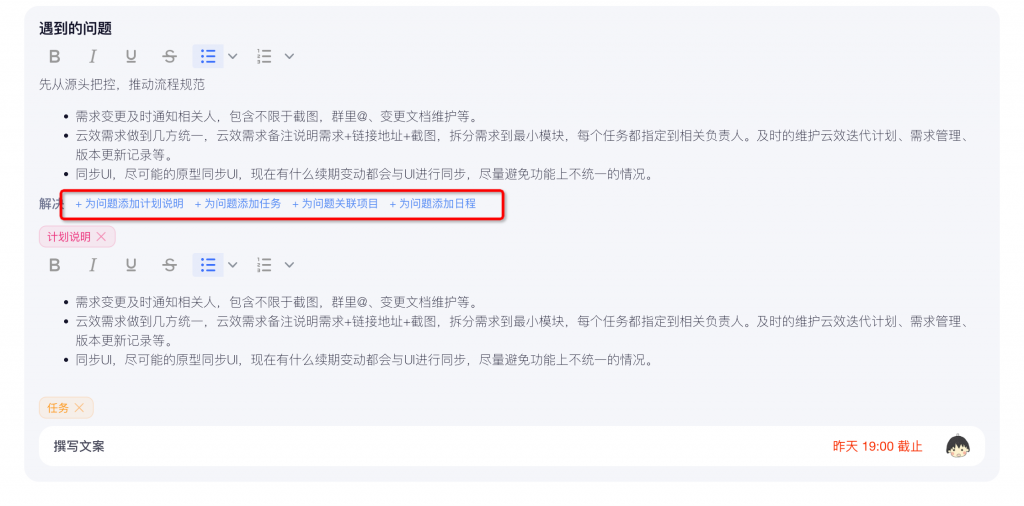
导入目标
如果你还没有来得及写总结,在这这里,直接导入一个目标,填写工作进度说明
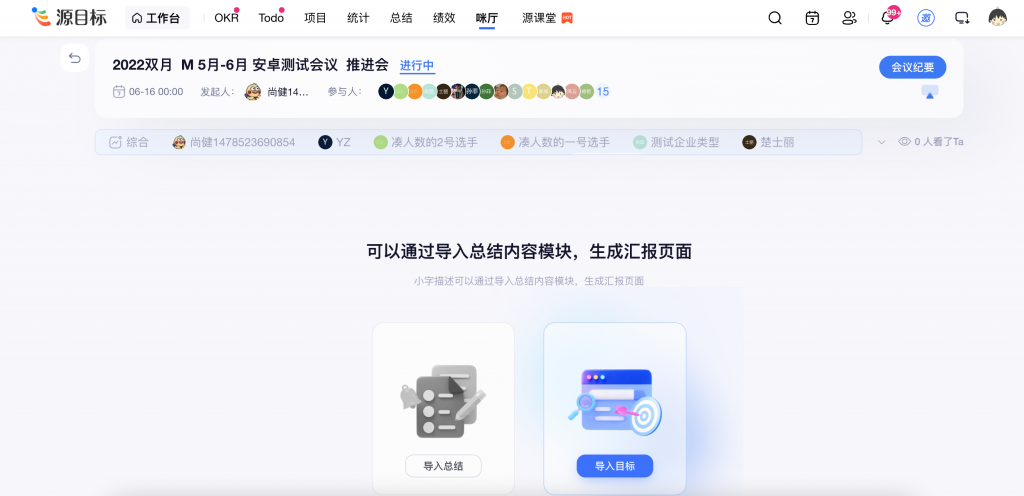
选择一个或多个目标导入,导入后,我们就可以针对OKR做一些说明

导入后,可以针对每个KR或者目标做一些进度复盘总结,点击即可添加一个工作说明模块

添加后,就会出现一个工作说明和遇到的问题模块

点击更新进度,可以从进度历史中导入进度说明,就不用重复填写啦
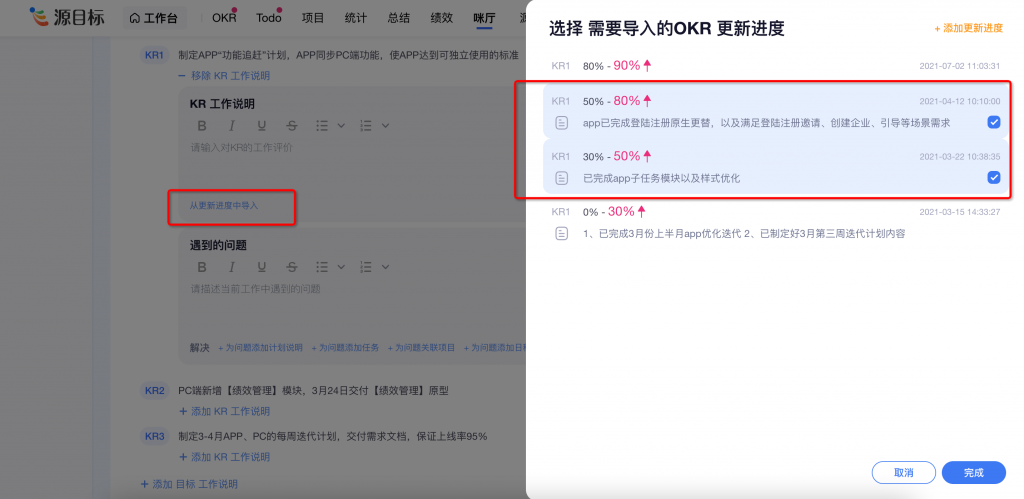
导入后,进入说明文字就会填充进去,就不用重复填写啦
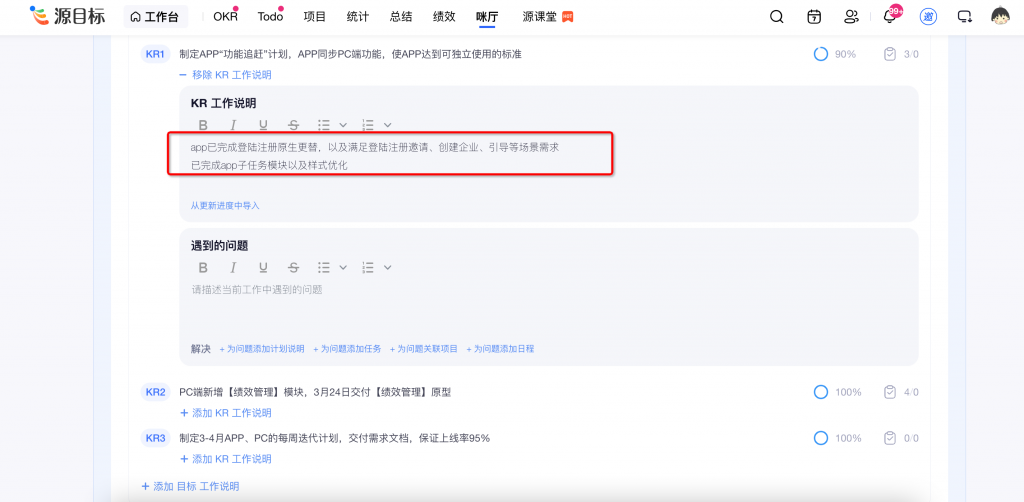
还可以梳理下工作中遇到的问题,以及可以添加解决方案,分别有四种形式可以添加解决方案哦
1、「为问题添加计划说明」
2、「为问题添加任务」
3、「为问题关联项目」
4、「为问题添加日程」
下面来分别说一下如何添加
「为问题添加计划说明」
即新增一个文本框,可以用文字写下解决方案
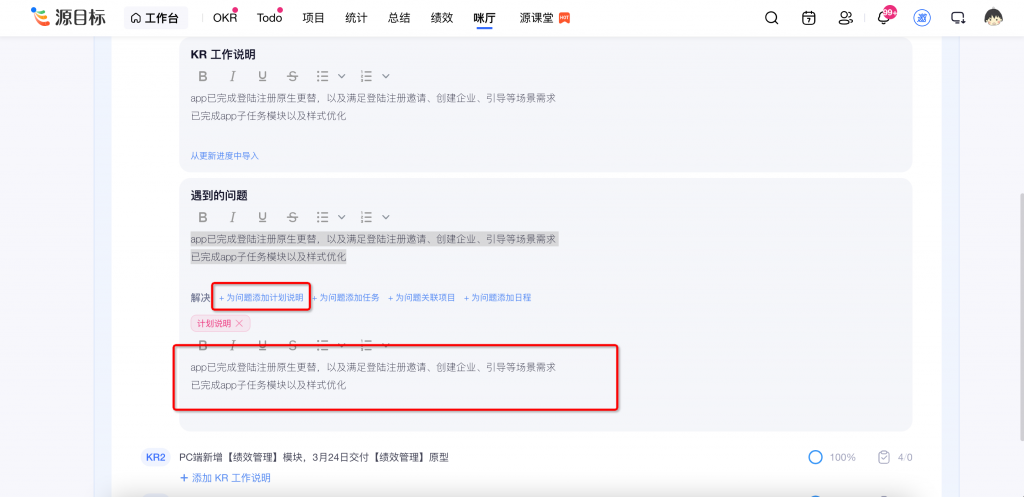
「为问题添加任务」
点击「为问题添加任务」,可在任务列表中选择多个任务作为解决方案。当然,这次我们还支持直接添加任务,再也不用来会切换添加任务啦
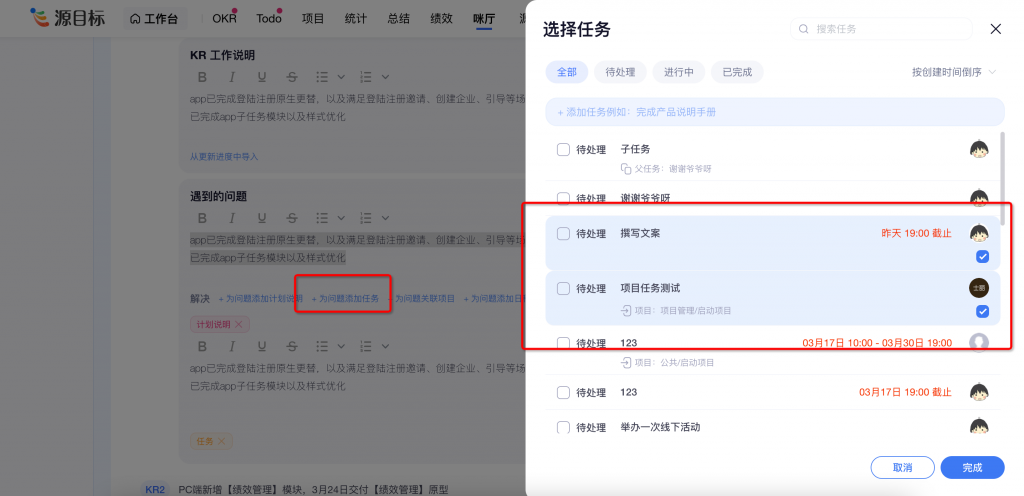
「为问题关联项目」
当要做的计划方案非常大时,我们就可以用项目作为解决方案。点击「为问题关联项目」,可选择已加入的项目关联后就可以点击查看具体的项目。
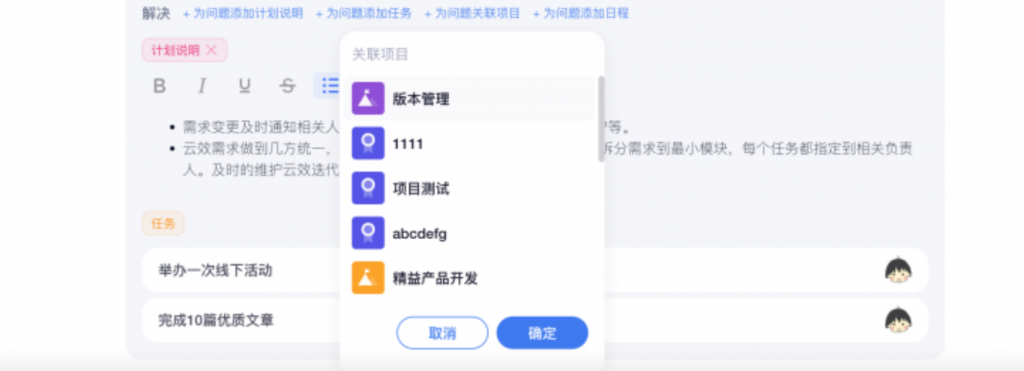
「为问题添加日程」
有时,我们也会在行程中直接体现,比如这周部门培训、下周客户回访等,我们就可以新建一个日程作为问题的解决计划
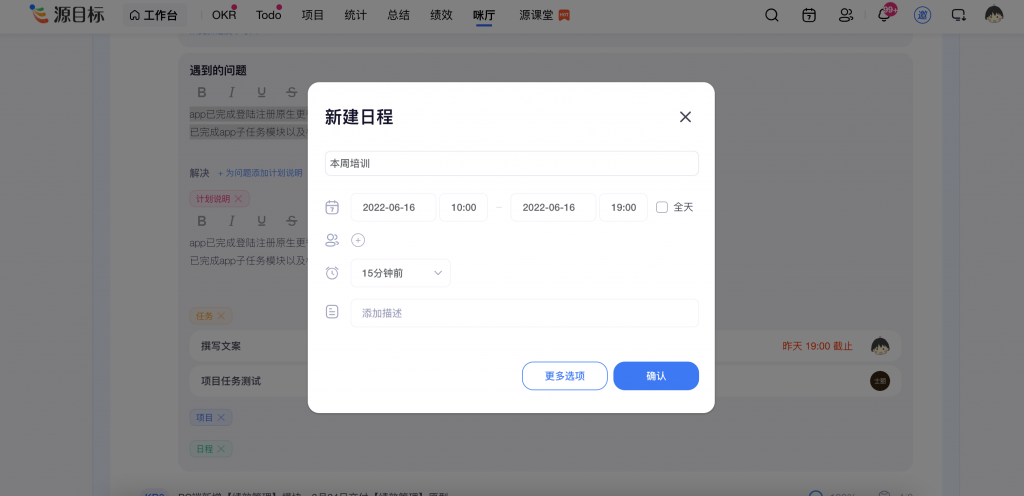
自己的内容写完后,还可以看看整个团队的综合数据,以及其他人的看板内容。
综合数据看板
综合数据看板可以显示团队的主目标,大家都能看到主目标的进度,以此来对比自己推进的如何。
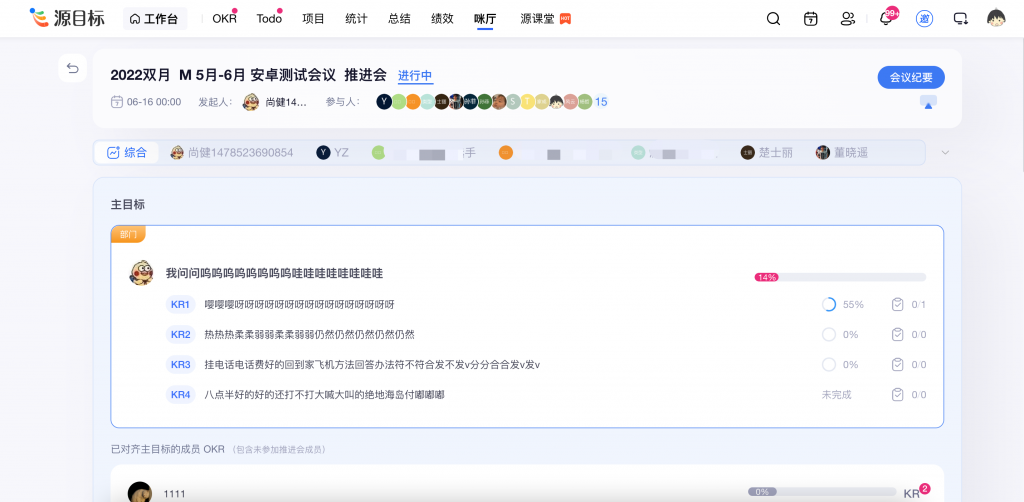
下方还有对齐主目标的OKR看板,可以看到主目标的下级OKR都有哪些,以及他们的进度如何
如果是没有对齐主目标的OKR,但是也在推进会中的成员,也会展示出他们的OKR,以及他们的进度如何
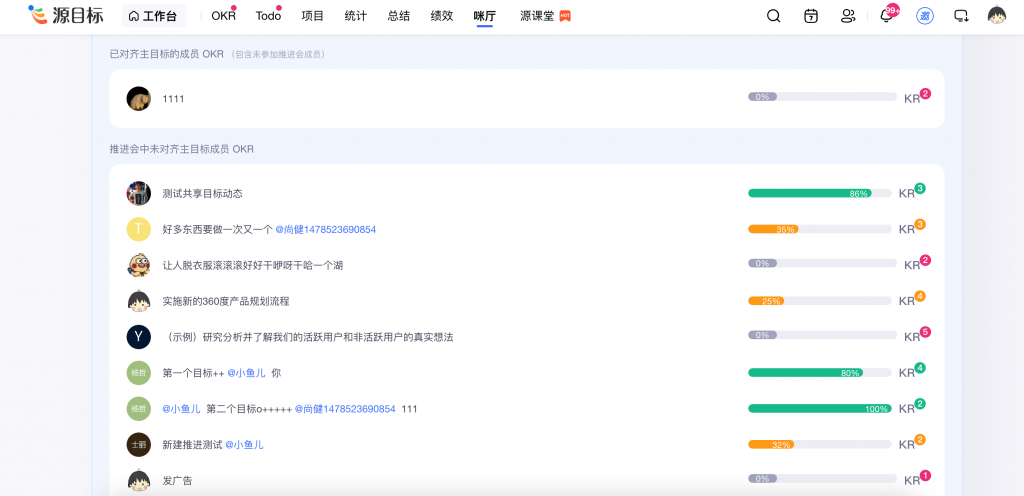
点击可查看具体的目标内容,进度记录、任务等都可以查看
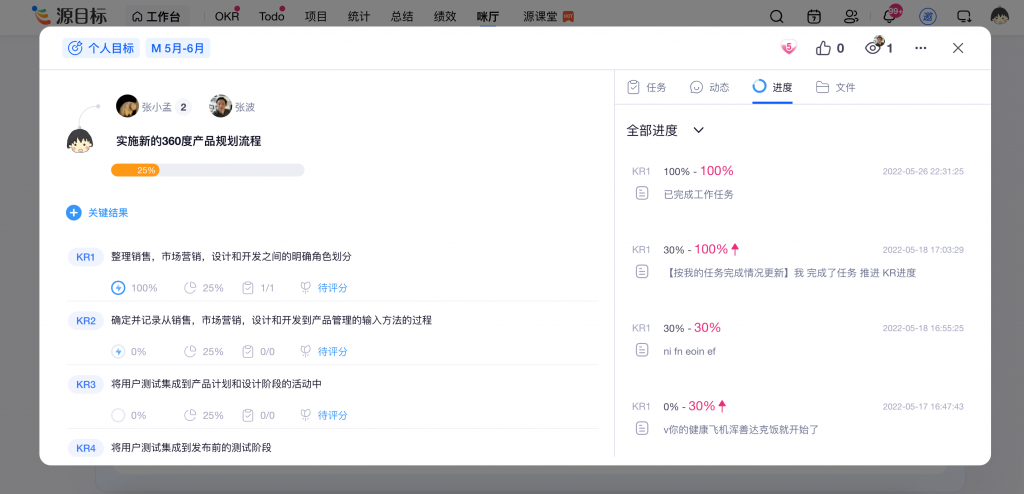
以上就是推进会的优化内容啦